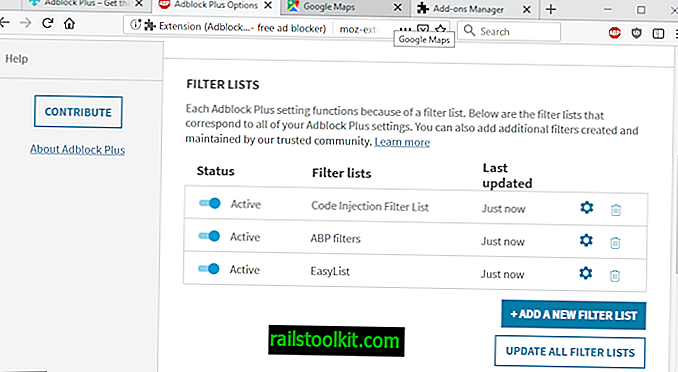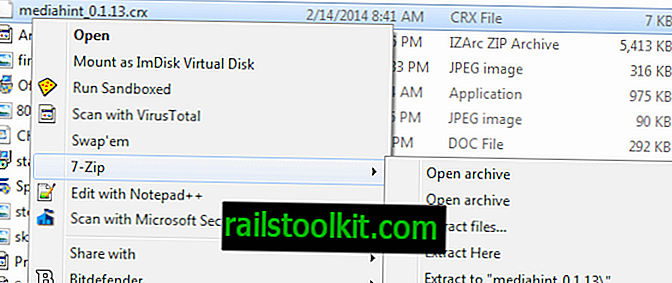В этом руководстве объясняется, как можно исправить ошибки создания виртуальной машины Java в Windows.
Время от времени мне нравится играть в расслабляющую компьютерную игру, и вчера я выбрал отличную стратегическую игру TripleA. Это игра на основе Java, но так как на машине, на которой я хотел ее запустить, была Java (только отвязанная от браузера), я не думал, что это будет проблемой.
Когда я попытался запустить игру, хотя после установки она сразу же перестала работать. Отображаемое сообщение об ошибке определенно было связано с Java:
Ошибка: не удалось создать виртуальную машину Java
Ошибка: произошло фатальное исключение. Программа будет закрыта.
Первым делом я дважды проверил, чтобы убедиться, что Java действительно установлена правильно - так и было. Это была самая последняя версия, и игра должна просто нормально работать с ней, согласно веб-сайту игры.

После недолгих поисков и тестирования я нашел решение проблемы, которое сработало, и исправило сообщение об ошибке, чтобы приложение Java запустилось очень хорошо. Это включает в себя изменение объема памяти, который Java может использовать в системе.
Java в Windows использует начальный размер 16 мегабайт и максимум 64 мегабайта. Вы можете узнать это самостоятельно, выполнив команду java -XX: + PrintFlagsFinal -version на вашем компьютере. Проверьте значения InitialHeapSize и MaxHeapSize здесь (отображаются в байтах).
Теперь, чтобы устранить сообщение об ошибке, нам нужно увеличить размер, который Java может использовать для памяти. Вот как это делается (продемонстрировано в Windows 7, может немного отличаться в других версиях Windows):
- Нажмите на Windows-Pause, чтобы открыть апплет панели управления системой. Вы также можете открыть руководство по панели управления, чтобы перейти туда, если вы предпочитаете это.
- Нажмите на дополнительные настройки системы слева.
- Выберите переменные среды здесь.
- Нажмите на новый в разделе Системные переменные.
- Введите _JAVA_OPTIONS в качестве имени переменной.
- Введите -Xmx256M в качестве значения переменной.
- Нажмите ОК дважды.
Настройка доступна сразу, вам не нужно сначала перезагружать компьютер. Это увеличивает разрешенную память до 256 мегабайт. Если после этого ваше приложение не работает нормально, попробуйте увеличить объем памяти до 512 или даже 1024 мегабайт.
Обратите внимание, что это увеличивает только максимальный размер кучи. Если вам также необходимо увеличить минимальный размер кучи, используйте для этого значение -Xms256M.